Cómo apagar un teléfono Android sin botón de encendido
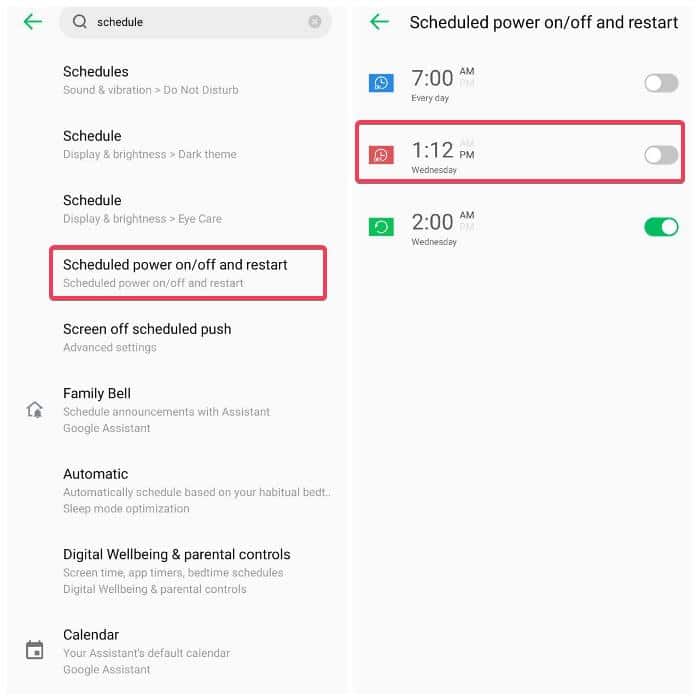
Contenido
- Formas de apagar un Android sin botón de encendido
- Método 1: Apagado/encendido programado
- Método 2: Menú de accesibilidad
- Método 3: Aplicaciones de terceros
- Método 4: Comando ADB desde un ordenador
- Método 5: Bixby para dispositivos Samsung
- Método 6: Panel rápido de Samsung
- Cómo elegir el mejor método (mini-metodología)
- Comprobaciones y resolución de problemas comunes
- Caja de datos clave
- Niveles de madurez de los métodos
- Listas de verificación por rol
- Casos en los que no funcionan estos métodos y alternativas
- Seguridad y privacidad
- Pruebas de aceptación básicas
- Conclusión
- Preguntas frecuentes
Formas de apagar un Android sin botón de encendido
A continuación verás los seis métodos prácticos, explicados paso a paso, con notas sobre compatibilidad, riesgos y alternativas. Si quieres ir directo a una opción concreta, usa la tabla de contenidos.
Método 1: Apagado/encendido programado
Muchos fabricantes incluyen una opción para programar que el dispositivo se apague y/o se encienda a una hora concreta. Este método es ideal cuando el botón está físicamente dañado pero el sistema sigue funcionando.
Pasos (guía general):
- Abre Ajustes en tu móvil.
- En la caja de búsqueda escribe “program” o “programación” y busca “Programar encendido/apagado” o “Scheduled power on/off” dependiendo del idioma del sistema.
- Selecciona la opción que aparece en resultados: “Programar encendido/apagado” o similar.
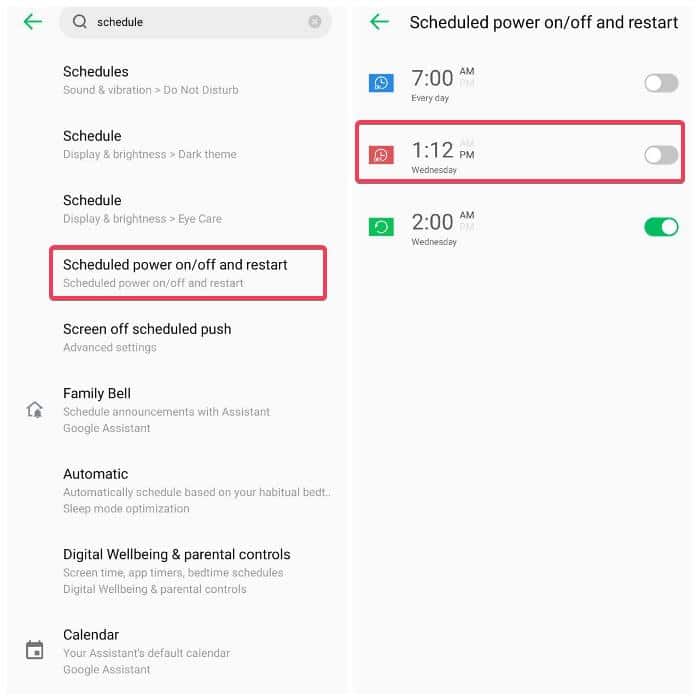
- En la página resultante elige “Apagar” y fija la hora a la que quieres que el teléfono se apague automáticamente.
- Activa el interruptor para confirmar la programación.
Notas y compatibilidad:
- En algunos móviles la ruta de menú varía (p. ej. Ajustes > Sistema > Programación).
- Este método requiere que planifiques con antelación; no sirve para apagar inmediatamente salvo que programes a corto plazo.
- Si el dispositivo está sin batería o con fallo del sistema no se ejecutará la programación.
Consejo rápido: configura un apagado a 1-2 minutos si necesitas apagarlo inmediatamente y el botón no funciona.
Método 2: Menú de accesibilidad
El menú de accesibilidad es una función diseñada para ayudar a usuarios con discapacidades, pero es muy útil en emergencias: ofrece un menú flotante con acceso directo al apagado, bloqueo, volumen y capturas.
Cómo activarlo:
- Abre Ajustes.
- En la caja de búsqueda escribe “menú de accesibilidad” o “accessibility menu” y selecciona la opción. En dispositivos Samsung se llama “Menú de asistencia”.
- En la pantalla del Menú de accesibilidad actívalo usando el interruptor.
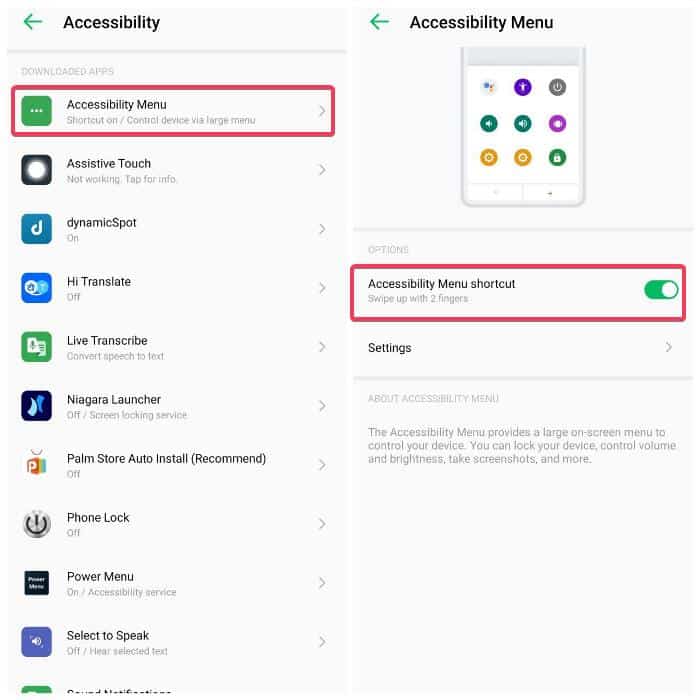
Qué esperar:
- En Samsung aparece un botón flotante; pulsa y selecciona “Apagar”.
- En otros Android se puede acceder deslizando con dos dedos desde la parte inferior o desde la barra de navegación, según la implementación.
Ventajas:
- No requiere PC ni permisos especiales.
- Es inmediato y seguro.
Limitaciones:
- Si tu sistema no responde (pantalla congelada) puede que el menú no se muestre.
Método 3: Aplicaciones de terceros
Hay apps que replican la funcionalidad del menú de accesibilidad (botones flotantes para apagar, bloquear, capturar pantalla). Dos de las más conocidas son “Power Menu” y “Assistive Touch for Android”.
Cómo usar una app de este tipo:
- Instala la app desde Google Play Store.
- Al abrirla, concede los permisos solicitados (Accesibilidad o superposición de pantalla) para que la app funcione correctamente.
- Configura el botón flotante y usa la opción “Apagar” cuando lo necesites.
Consideraciones de seguridad:
- Revisa permisos antes de concederlos. Solo da acceso de accesibilidad a apps confiables.
- Lee reseñas y verifica la reputación del desarrollador.
Alternativa ligera: si la app pide demasiados permisos o publicidad invasiva, prueba otra de reputación mejor o usa el Menú de accesibilidad nativo.
Método 4: Comando ADB desde un ordenador
ADB (Android Debug Bridge) permite controlar el dispositivo desde una consola en el ordenador. Es el método más fiable para apagar o reiniciar cuando el botón no funciona y tienes acceso a un ordenador.
Requisitos:
- Ordenador con ADB instalado (Windows, macOS o Linux).
- Cable USB y que el teléfono permita depuración USB.
- Permiso del teléfono para aceptar la depuración cuando se conecte.
Pasos detallados:
- Descarga e instala ADB. En Windows puedes añadir la carpeta de herramientas a la variable PATH para facilitar el uso.
- En el teléfono abre Ajustes > Información del teléfono y pulsa 7 veces en Número de compilación para activar las opciones de desarrollador.
- Busca “Opciones de desarrollador” en Ajustes y activa Depuración USB.
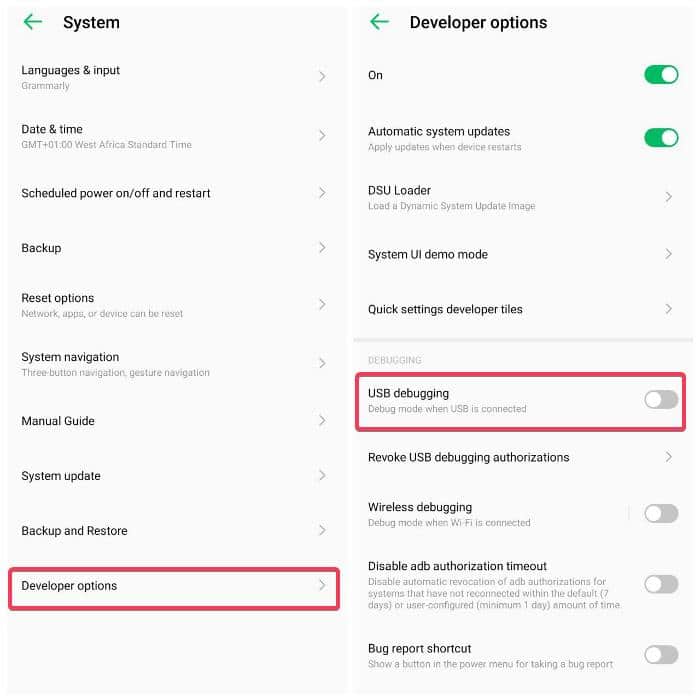
- Conecta el teléfono al ordenador por USB y acepta el diálogo “Permitir depuración USB” que aparece en el móvil.
- En el ordenador abre un terminal o Símbolo del sistema y ejecuta:
adb devices (en Windows)
./adb devices (en macOS/Linux si usas la versión binaria en carpeta)Si ves el número de serie del dispositivo seguido de “device”, la conexión es correcta.
- Para apagar el teléfono ejecuta:
adb shell reboot -p- Para reiniciar usa:
adb rebootNotas y escenarios de uso:
- Si el teléfono está con el sistema muy inestable, ADB puede fallar; en casos de kernel crash no funcionará.
- Si el PC no reconoce el dispositivo, instala drivers OEM en Windows o usa el comando “adb kill-server” seguido de “adb start-server”.
Riesgos y mitigaciones:
- ADB proporciona acceso profundo; solo úsalo en equipos de confianza.
- No ejecutes comandos desconocidos.
Método 5: Bixby para dispositivos Samsung
En dispositivos Samsung con Bixby configurado, puedes pedir por voz que el teléfono se apague.
Cómo usarlo:
- Lanza Bixby (mantén pulsado el botón Bixby o usa la frase de activación si está configurada).
- Di: “Apagar el teléfono” o “Turn off the phone” (Bixby entiende comandos en el idioma configurado).
- Confirma la acción en pantalla si se solicita.
Limitaciones:
- Requiere Bixby configurado y permisos de control por voz.
- No está disponible en todos los modelos o regiones.
Método 6: Apagar Samsung desde el Panel rápido
En versiones recientes de One UI, Samsung sitúa el acceso al menú de encendido en el panel de notificaciones.
Cómo acceder:
- Desliza hacia abajo la barra de estado para abrir el Panel rápido.
- En la esquina superior derecha aparece el icono del menú de encendido; pulsa y selecciona “Apagar”.
Ventajas:
- Muy rápido y no requiere apps ni ordenador.
Limitaciones:
- Solo en dispositivos Samsung con One UI actualizado.
Cómo elegir el mejor método (mini-metodología)
Sigue este flujo mental simple:
- ¿Tienes acceso a un ordenador? Si sí, intenta ADB (método 4).
- ¿Tu teléfono es Samsung y tienes Bixby o One UI? Prioriza método 5 o 6.
- ¿Necesitas una solución inmediata sin PC y tu Android es relativamente moderno? Activa el Menú de accesibilidad (método 2).
- ¿Quieres una solución permanente y cómoda? Instala una app de botones flotantes (método 3) o repara el botón físico.
Heurística rápida: elegir la opción con menor privilegio necesario y menor impacto en la privacidad.
Comprobaciones y resolución de problemas comunes
Problema: el móvil no aparece en adb devices.
- Asegúrate de que Depuración USB está activada.
- Confirma que el cable USB admite datos (no solo carga).
- Instala drivers OEM (Windows).
- Reinicia el servicio ADB: “adb kill-server” y luego “adb start-server”.
Problema: el Menú de accesibilidad no responde.
- Reinicia la interfaz (cierra apps recientes).
- Comprueba que no hay aplicaciones en primer plano bloqueando la entrada táctil.
- Si la pantalla está congelada, intenta ADB o espera a que agote la batería como último recurso.
Problema: la app de terceros solicita permisos excesivos.
- Revoca permisos innecesarios y prueba otra app con mejor reputación.
- Usa el menú de accesibilidad nativo como alternativa más segura.
Caja de datos clave
- Métodos principales: 6 (programación, accesibilidad, apps, ADB, Bixby, panel rápido).
- Requisitos comunes: algunos métodos requieren PC o activar opciones de desarrollador.
- Riesgo más alto: conceder permisos de accesibilidad a apps no verificadas.
- Método más inmediato: Menú de accesibilidad o Panel rápido (si están disponibles en tu modelo).
Niveles de madurez (qué tan robusto es cada método)
- Nivel 1 (Básico): Programación de encendido/apagado — fiable pero requiere planificación.
- Nivel 2 (Intermedio): Menú de accesibilidad y Panel rápido — inmediato y fácil; depende del estado del sistema.
- Nivel 3 (Avanzado): ADB — potente y fiable cuando hay acceso a un PC; requiere conocimientos técnicos.
- Nivel 4 (Condicional): Bixby — muy cómodo si está configurado, pero limitado a Samsung.
- Nivel 5 (Terceros): Apps — convenientes, pero sensibles a permisos y calidad del desarrollador.
Listas de verificación por rol
Usuario casual (quieres apagar sin complicaciones):
- ¿El móvil tiene Menú de accesibilidad o Panel rápido? Sí → usarlo.
- ¿No? Instalar una app de botones flotantes de buena reputación.
- Si nada funciona, lleva el dispositivo a servicio técnico.
Técnico/soporte (necesitas apagar/reiniciar un equipo remoto o con fallos):
- ¿Acceso físico a dispositivo? Sí → intenta Menú de accesibilidad.
- ¿Acceso a PC? Sí → ADB: activa depuración, conecta y ejecuta comandos.
- Documenta la acción y cualquier mensaje de error.
Casos en los que estos métodos no funcionan y alternativas
- Pantalla completamente negra o teléfono sin encendido: podría ser fallo de hardware o batería; intenta cargar y comprobar si enciende.
- Kernel panic o fallo de arranque: ADB no funcionará; alternativa: reanimación en servicio técnico o uso de herramientas de recuperación específicas del fabricante.
- Botón físicamente atascado capaz de interferir con otras funciones: reparación física o sustituir el módulo de encendido.
Alternativa de último recurso: deja que el dispositivo agote la batería y permanezca apagado; no es ideal pero funciona si no hay otras opciones.
Seguridad y privacidad
- No concedas permisos de accesibilidad a apps desconocidas; ese permiso permite controlar la interfaz.
- Cuando uses ADB, evita conectarte a PCs públicos o no confiables.
- Bixby y asistentes de voz pueden requerir confirmación por pantalla antes de ejecutar apagados; revisa la configuración de seguridad.
Notas de privacidad: las apps de terceros pueden recopilar datos de uso; lee la política de privacidad antes de instalarlas.
Pruebas de aceptación básicas
Criterios para considerar que el método funciona correctamente:
- El teléfono se apaga en un plazo razonable (menos de 30 segundos) tras activar el comando.
- No se pierden datos ni configuraciones tras el apagado normal.
- El método no exige permisos excesivos para una acción simple (apagar).
Test cases rápidos:
- Activar Menú de accesibilidad y seleccionar Apagar → teléfono se apaga.
- Ejecutar “adb shell reboot -p” con depuración USB conectada → teléfono se apaga.
- Programar apagado para dentro de 2 minutos → el teléfono se apaga a la hora programada.
Conclusión
Si el botón de encendido de tu Android no funciona, tienes varias alternativas según tu nivel técnico y recursos disponibles. Para la mayoría de usuarios, el Menú de accesibilidad o el Panel rápido (en Samsung) son las soluciones más sencillas y seguras. Si tienes acceso a un ordenador y conocimientos básicos, ADB es el método más directo y fiable. Considera la seguridad al instalar apps de terceros y, si el problema es hardware, planifica la reparación para evitar dependencias a largo plazo.
Preguntas frecuentes
¿Apagar mi teléfono sin el botón requiere root?
No. La mayoría de los métodos descritos (menú de accesibilidad, programación, ADB, paneles rápidos) funcionan sin necesidad de rootear el teléfono.
¿Por qué no funciona el botón de encendido?
Puede deberse a desgaste físico, suciedad, daño por líquido o fallos del software (el sistema se cuelga). Si es hardware, lo recomendable es reparar o sustituir el componente.
¿Puedo usar Google Assistant para apagar el teléfono?
De forma nativa, Google Assistant no ofrece un comando universal para apagar el dispositivo por motivos de seguridad. En Samsung, sí puedes usar Bixby para apagar el teléfono.
Resumen de acción rápida:
- Rápido y sin PC: Menú de accesibilidad o Panel rápido.
- Con PC: ADB para control total.
- Permanente y cómodo: app de asistente flotante o reparación física.
Materiales similares

Podman en Debian 11: instalación y uso
Apt-pinning en Debian: guía práctica

OptiScaler: inyectar FSR 4 en casi cualquier juego
Dansguardian + Squid NTLM en Debian Etch

Arreglar error de instalación Android en SD
